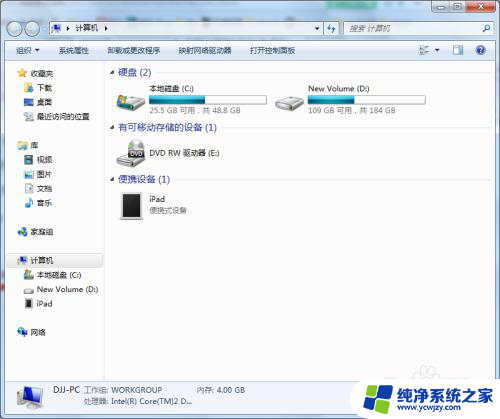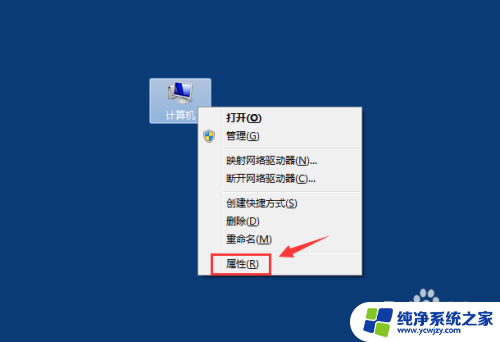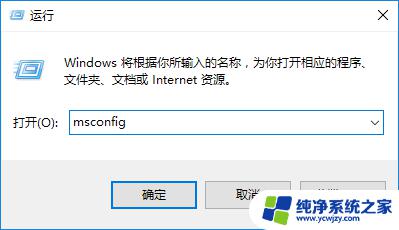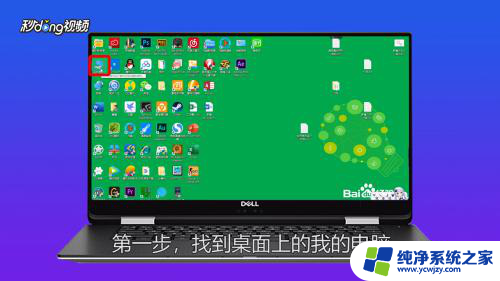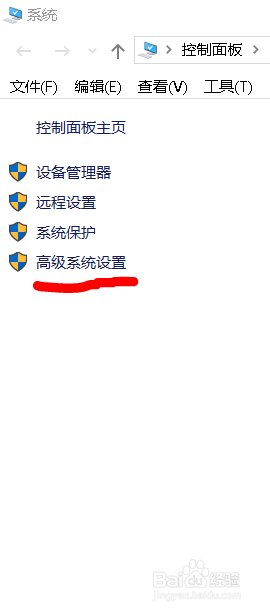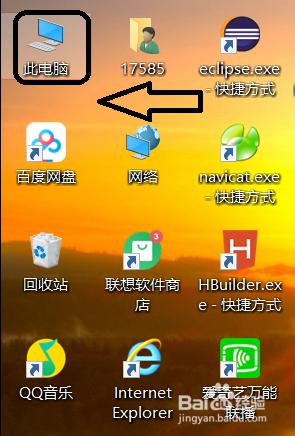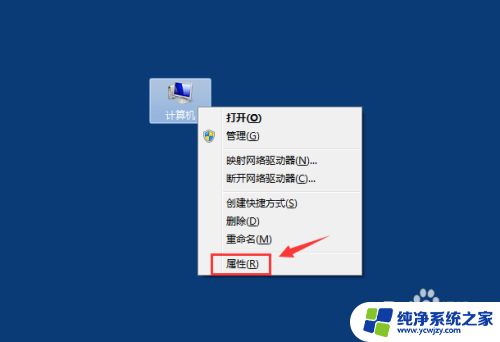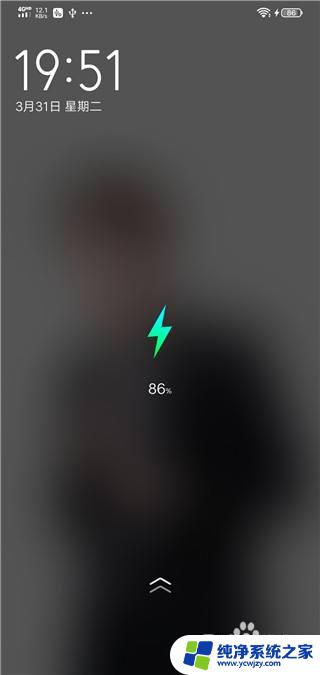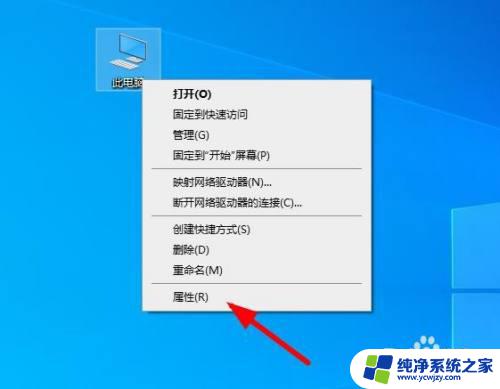怎么让电脑运行内存释放到最大 如何调整电脑内存设置
更新时间:2023-11-11 13:00:27作者:yang
怎么让电脑运行内存释放到最大,电脑的内存是其正常运行和性能表现的关键之一,随着时间的推移,我们可能会发现电脑运行速度变慢,这很可能是由于内存不足造成的。如何让电脑运行时释放最大内存呢?调整电脑内存设置又该如何进行呢?在本文中我们将探讨一些有效的方法来优化电脑内存使用,以确保它能够发挥最佳性能。
步骤如下:
1.操作步骤一:点击电脑左下角,点击win+R打开运行。在所示中输入cmd,操作图片步骤如下
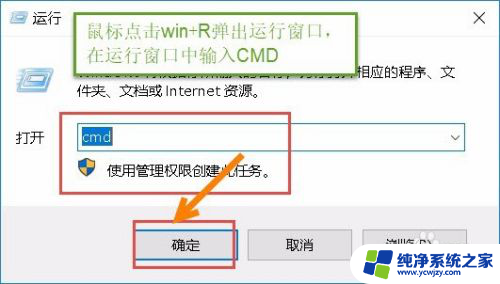
2.操作步骤二:此时打开,输入代码的程序。输入msconfig再回车键(确认键),操作图片步骤如下
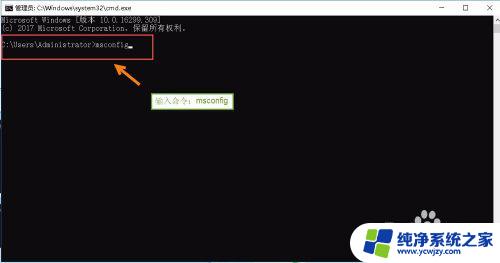
3.操作步骤三:输入命令msconfig,然后回车,打开系统配置,操作图片步骤如下。
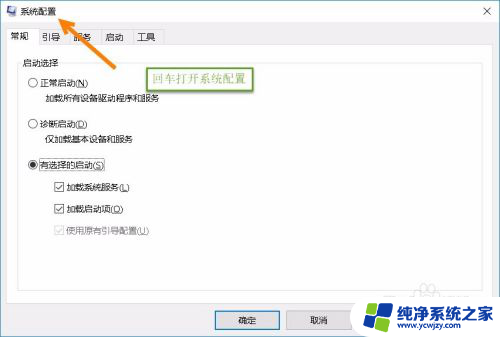
4.操作步骤四:在系统配置,点击选择引导,选择高级选项,操作图片步骤如下。
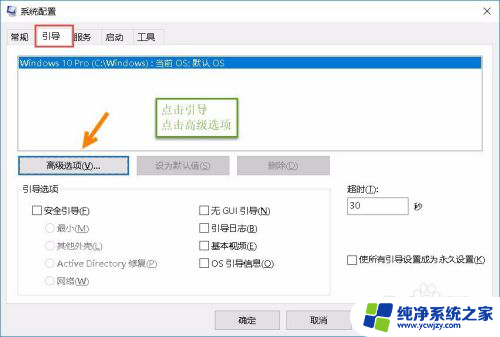
5.操作步骤五:点击选择高级选项,勾选上最大内存点击确定。再点击确认后退出并且重启,操作步骤如下
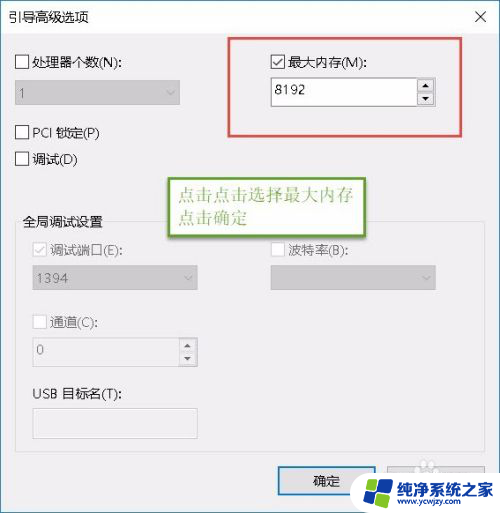
6.操作六:也可以直接在搜索处,搜索msconfig,打开系统配置,操作图片步骤如下。
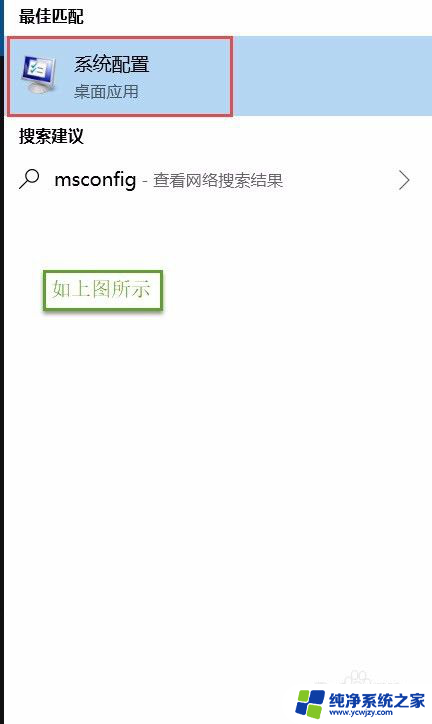
以上是如何最大化释放电脑运行内存的全部内容,如有需要,您可以按照本文的步骤进行操作,希望对您有所帮助。